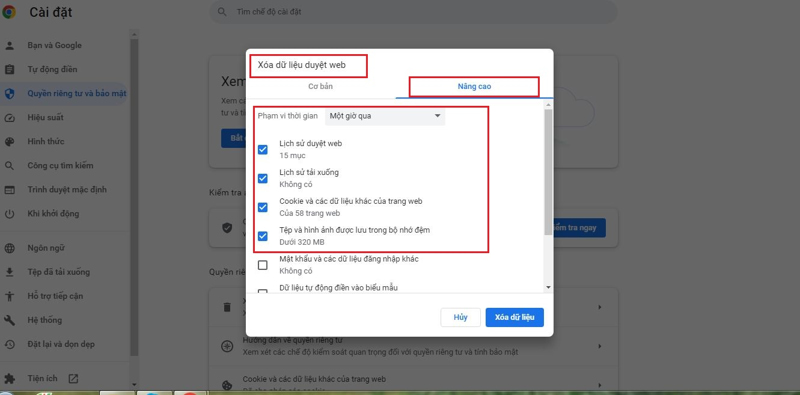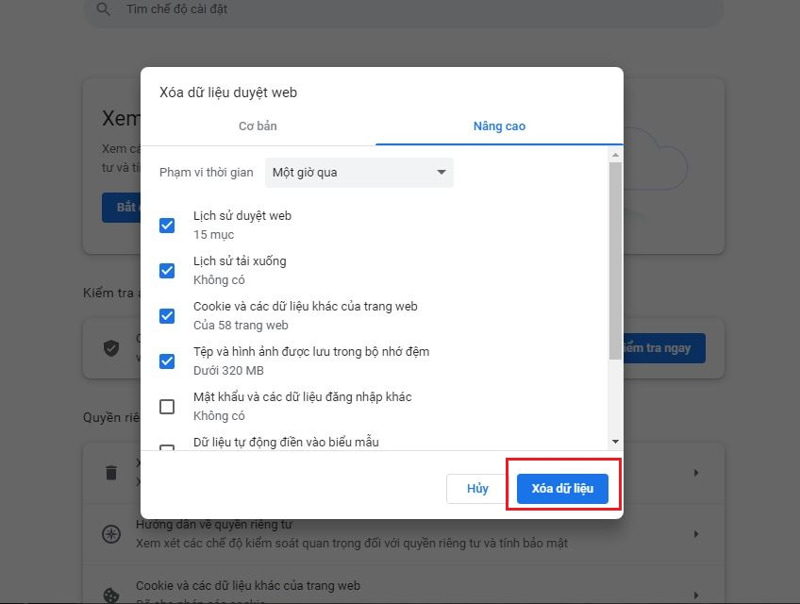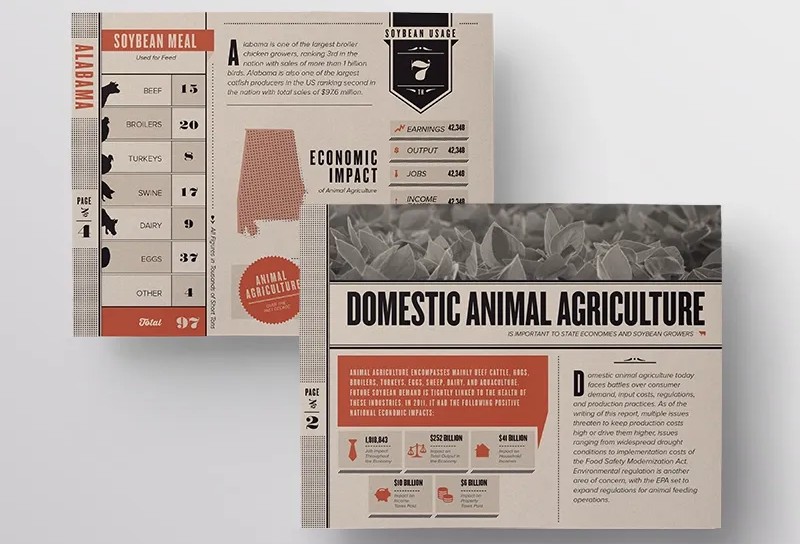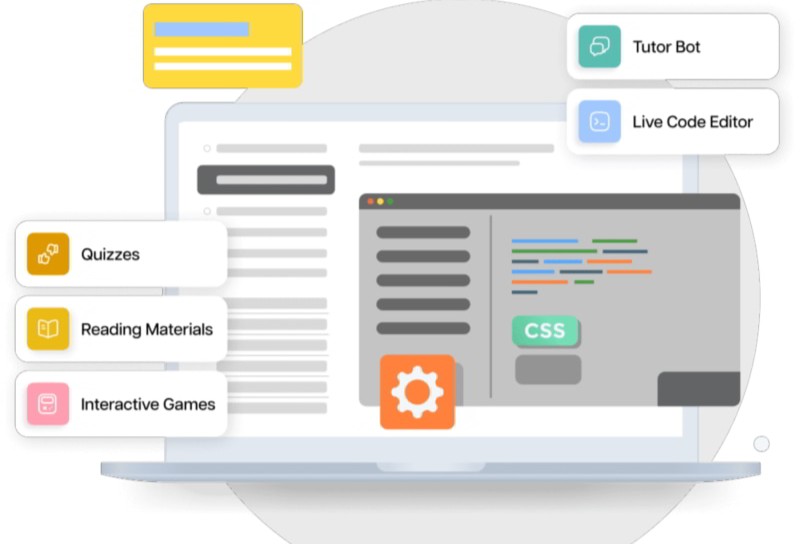Đôi lúc, khi chúng ta truy cập vào trong một website nào đó thì bất ngờ sẽ thấy hiện lên một thông báo “404 Not Found” hoặc “lỗi 404”. Điều này không chỉ mang lại cảm giác khó chịu cho chính người dùng mà còn ảnh hưởng không nhỏ đến việc đánh giá chất lượng của trang web. Vậy lỗi 404 là gì? Làm thế nào để khắc phục lỗi error 404 hiệu quả? Theo dõi ngay nội dung dưới đây để có được lời giải đáp tốt nhất.
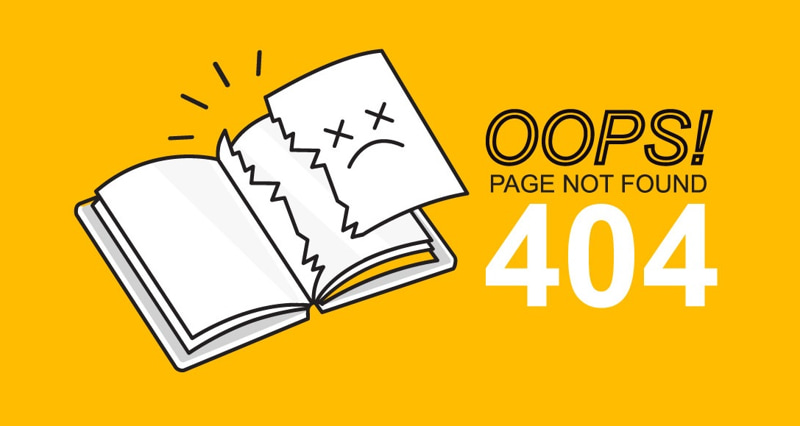
- Lỗi 404 là gì?
- Nguyên nhân phát sinh lỗi 404 not found
- Lỗi 404 gây ra những hậu quả như thế nào?
- Các công cụ kiểm tra lỗi error 404 miễn phí
- Những cách khắc phục lỗi 404 hiệu quả
- 1. Tải lại trang
- 2. Xóa cache và cookie của trình duyệt
- 3. Kiểm tra và sửa lại địa chỉ URL
- 4. Sử dụng công cụ tìm kiếm hoặc tính năng search của website
- 5. Thay đổi máy chủ DNS
- 6. Đọc trang web trên bộ nhớ cache của Google
- 7. Chuyển hướng trang
- 8. Truy cập vào các thư mục cấp
- 9. Liên hệ với người có chuyên môn
- Cách tạo ra một trang báo lỗi 404 độc đáo, không gây khó chịu
Lỗi 404 là gì?
Lỗi 404 hay còn được gọi là lỗi HTTP 404, đây là lỗi xuất hiện khi người dùng truy cập vào trong một website có server đang bị lỗi hoặc chính trang web đó đã không còn tồn tại. Lỗi này không chỉ ảnh hưởng đến trải nghiệm của người dùng mà còn khiến cho website bị các công cụ tìm kiếm đánh giá thấp và làm giảm thứ hạng.
Tùy thuộc vào cách thiết lập website mà màn hình của người dùng sẽ hiện lên các dòng thông báo về lỗi này, điển hình như: lỗi 404 not found; lỗi 404 không tìm thấy trang; 404 Error; HTTP 404; HTTP 404 Not Found; Error 404 Not Found; 404 Page Not Found; Error HTTP 404 Not Found; The requested URL was not found on this server.
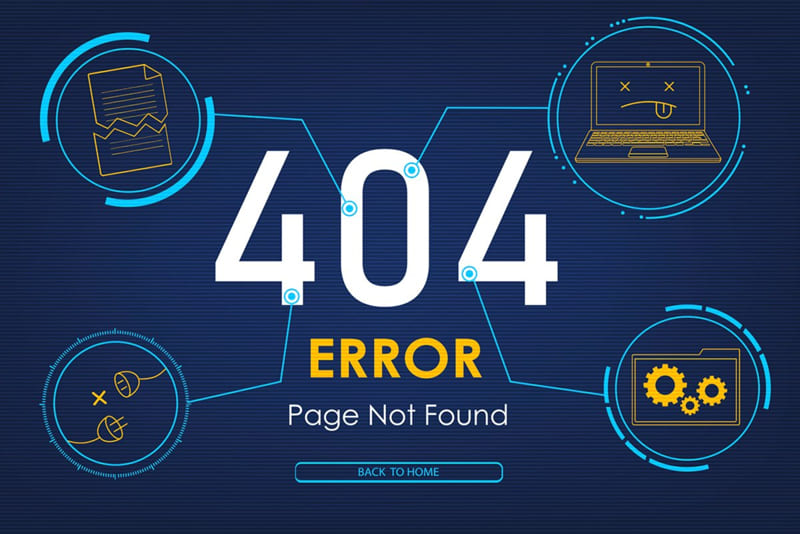
Nguyên nhân phát sinh lỗi 404 not found
Nhiều người thường nghĩ đơn giản rằng lỗi error 404 thực chất không có gì nghiêm trọng nhưng nếu không can thiệp ngay từ bây giờ, chúng sẽ ảnh hưởng khá nhiều đến chất lượng website của bạn. Đây cũng chính là tình trạng mà có khá nhiều trang web đang mắc phải và chúng chủ yếu bắt nguồn từ các nguyên nhân chính sau:
1. Nguyên nhân từ phía người dùng
Thông thường, lỗi 404 sẽ xảy ra khi người dùng nhập sai địa chỉ URL hoặc trang web đó đã đổi sang một tên miền khác. Lúc này, nếu như người dùng vẫn nhập lại tên miền cũ thì liên kết sẽ bị dính lỗi 404 not found.
2. Nguyên nhân từ phía kỹ thuật
Thông thường, có 3 nguyên nhân chính liên quan đến vấn đề kỹ thuật gây ra lỗi 404 not found như dưới đây:
- URL bị thay đổi: URL là địa chỉ định danh của bài viết, các tệp và website trên Internet. Vậy nên, nếu như bạn thay đổi địa chỉ URL từ cũ sang mới nhưng lại không tiến hành thông báo cho các trình duyệt web thì khi người dùng truy cập vào URL cũ, màn hình sẽ hiển thị lỗi 404. Chẳng hạn, nếu bạn đổi tên miền từ abc.com sang def.com thì lúc này, người dùng sẽ không thể nào tìm được tên miền cũ abc.com trên các công cụ tìm kiếm nữa mà chỉ hiển thị lỗi error 404.
- Mã code sai: mỗi người khi làm lập trình viên đều cần phải thật cẩn thận bởi chỉ cần để xuất hiện một lỗi nhỏ thôi thì website mà họ đang làm sẽ bị lỗi nghiêm trọng. Ví dụ như giữa hai file archive.php và index.php code, nếu bạn để nhầm một dấu ngoặc kép (“) hay một ký tự nào đó ở trong mã code thì nó cũng sẽ khiến cho trang web báo lỗi 404 not found.
- Sai sót khi bật mod_rewrite: nếu như bạn bật mod_rewrite ở dạng .htaccess và gặp phải sai sót thì ngay lập tức, khi website sẽ chuyển hướng URL sẽ xuất hiện tình trạng lỗi error 404.
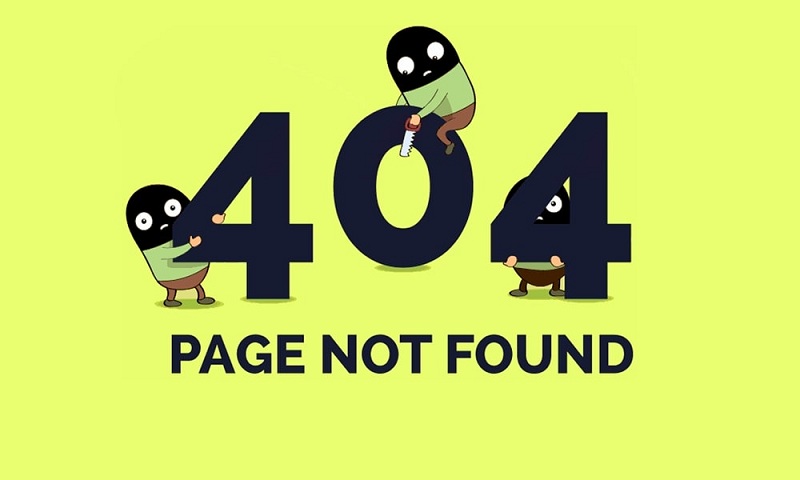
Lỗi 404 gây ra những hậu quả như thế nào?
Chắc chắn, bất kỳ người dùng nào cũng cảm thấy vô cùng phiền toái khi gặp phải lỗi error 404 bởi họ không thể tìm thấy được những thông tin mà mình cần. Vậy nên, nếu như website của bạn phạm phải lỗi này thì chắc chắn, nó sẽ tác động xấu đến chính trải nghiệm của người dùng khi truy cập web, gia tăng tỷ lệ thoát trang và khiến traffic suy giảm.
Không chỉ dừng lại ở đó, lỗi 404 not found còn là nguyên nhân khiến cho website của bạn bị Google đánh giá thấp, từ đó gây ảnh hưởng xấu đến SEO cũng như thứ hạng của trang trên các công cụ tìm kiếm. Đặc biệt, nếu lỗi 404 not found thường xuyên xảy ra thì đây còn là lời cảnh báo nguy hiểm về quá trình tối ưu SEO web mà bạn cần sớm phát hiện và khắc phục nhanh chóng.
Đặc biệt, lỗi 404 còn có thể gây ra những thiệt hại kinh tế lớn nếu như trang web của bạn dùng để kinh doanh online, quảng bá thương hiệu và các sản phẩm, dịch vụ của mình. Khi ấy, việc để xảy ra lỗi error 404 sẽ khiến bạn không thể nào bán được hàng, đồng thời ảnh hưởng xấu đến thương hiệu.
Các công cụ kiểm tra lỗi error 404 miễn phí
Từ những hậu quả do error 404 gây ra, bất cứ nhà quản trị website nào cũng đều chú ý đến vấn đề kiểm tra lỗi này trên trang web của mình. Vậy nên, để xác định liệu website của mình có đang bị lỗi 404 hay không thì bạn có thể thử áp dụng bằng những công cụ dưới đây:
1. Công cụ Xenu's Link Sleuth
Xenu's Link Sleuth là công cụ giúp người dùng dò tìm toàn bộ những liên kết của một trang web bất kỳ chứ không chỉ riêng chức năng tìm kiếm các liên kết bị lỗi error 404. Cách thức hoạt động của công cụ này đó chính là tiến hành rà soát hàng loạt các liên kết theo kiểu bắc cầu từ trang này sang trang khác.
Tất nhiên, nếu như website của bạn bị lỗi thì nó sẽ tốn khá nhiều thời gian để các công cụ kiểm tra lỗi 404 có thể quét xong. Sau khi đã phát hiện ra các link bị lỗi, bạn hãy click chuột phải vào nó => chọn vào phần URL Properties để xác định link này đang nằm ở khu vực nào trong trang để tiến hành khắc phục.
2. Google Search Console
Google Search Console là một công cụ miễn phí được Google triển khai, nó sẽ kiểm tra URL để giúp bạn có thể theo dõi, duy trì và khắc phục những sự cố liên quan đến trang web, trong đó bao gồm cả lỗi not found. Để tìm kiếm URL bị lỗi, bạn cần tạo tài khoản Google Search Console và truy cập vào danh mục trang. Lúc này, các link URL bị lỗi sẽ ngay lập tức hiện ra và việc của bạn đó là kiểm tra để sửa lỗi kịp thời. Còn nếu không tìm thấy lỗi nào thì kết quả sẽ hiện ra như bên dưới.
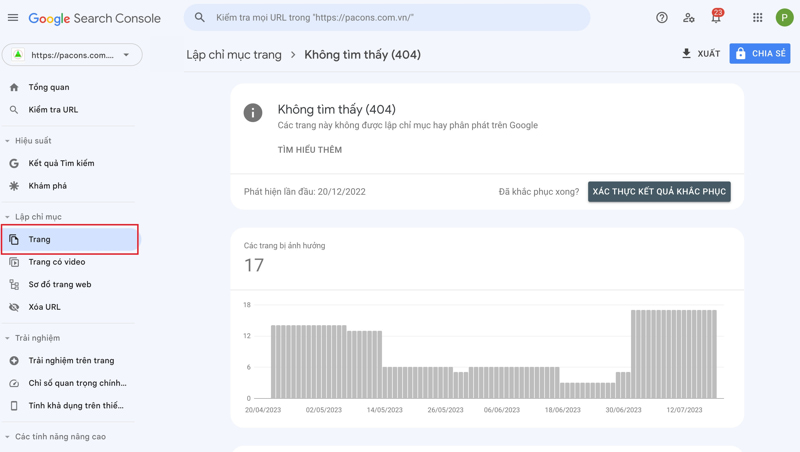
3. Screaming Frog Spider SEO
Nếu như Xenu's Link Sleuth chỉ có thể thu thập được những liên kết của website và trả lại các thuộc tính cơ bản thì Screaming Frog Spider sẽ hỗ trợ SEO tốt hơn. Theo đó, công cụ này được trang bị thêm các chức năng khác để phục vụ cho việc SEO như: kiểm tra các liên kết, phân tích các chỉ số của liên kết, kiểm tra SEO Onpage,.... Mặc dù là công cụ được sử dụng miễn phí nhưng Screaming Frog Spider SEO vẫn bị giới hạn việc thu thập tối đa là 500 liên kết. Do đó, nếu bạn muốn sử dụng nhiều hơn thì sẽ phải trả thêm chi phí mỗi năm.
4. LinkChecker
Nếu bạn đang sử dụng hệ điều hành Linux thì hãy sử dụng ngay công cụ LinkChecker để kiểm tra lỗi 404. Công cụ này sẽ hỗ trợ cho bạn rất nhiều trong việc kiểm tra lỗi 404 trên các nền tảng khác nhau như: Ubuntu, Windows, Linux. Thậm chí, bạn cũng có thể tiến hành cài phần mềm này trực tiếp vào trong web server và sử dụng ngay trên môi trường web với điều kiện bạn có được một máy chủ đủ mạnh.
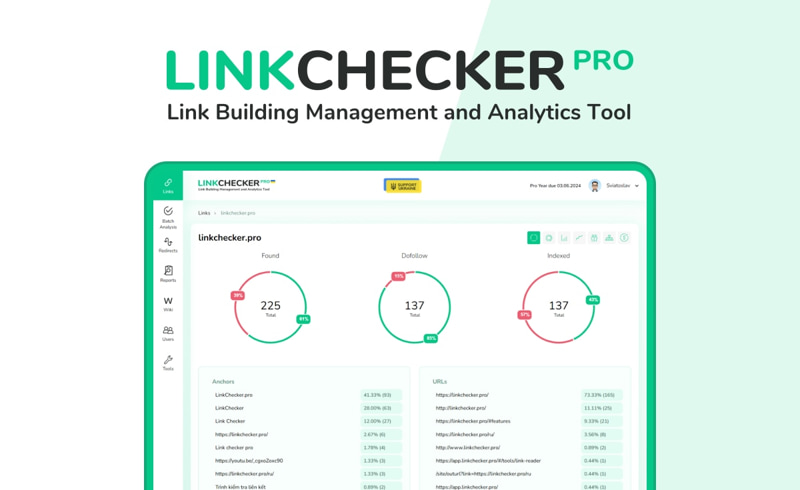
Những cách khắc phục lỗi 404 hiệu quả
Hiện nay, Google thường đánh giá rất nghiêm ngặt các vấn đề về địa chỉ trang đích thông qua tên miền mỗi khi tiến hành xếp hạng SEO. Vì vậy, các SEOer cũng cần phải chú ý đến vấn đề này và hãy nhanh chóng tìm cách khắc phục lỗi error 404 trước khi nó gây ra những hậu quả nặng nề cho trang web. Để tiến hành khắc phục lỗi 404, dưới đây chính là một số gợi ý mà bạn có thể tham khảo.
1. Tải lại trang
Hãy tải lại trang web bằng cách nhấn vào nút F5 ở trên bàn phím, hoặc bạn cũng có thể nhấn vào nút Refresh / Reload ngay trên trình duyệt (biểu tượng mũi tên xoay tròn). Hay đơn giản hơn là trực tiếp đặt trỏ con chuột vào URL ở trên thanh địa chỉ rồi nhấn Enter. Đây được xem là những cách cơ bản nhất để khắc phục lỗi error 404 bởi đôi khi trang web không bị vấn đề gì nhưng tình trạng này vẫn xuất hiện. Do đó mà thao tác Refresh sẽ giúp bạn tải lại trang web và mở page một cách bình thường.
Cache, cookies, lịch sử duyệt web là những thông tin, dữ liệu website được lưu trữ trong trình duyệt gây tốn khá nhiều dung lượng của máy tính, từ đó khiến cho trình duyệt trở nên nặng nề và có thể gây ra lỗi 404 not found trên thiết bị. Vậy nên việc tiến hành xóa cache, cookie hay lịch sử duyệt web,... sau một thời gian sử dụng trình duyệt chính là việc làm cần thiết để máy tính trở nên nhẹ và lướt web được mượt mà hơn.
Để tiến hành xóa bộ nhớ đệm trên trình duyệt Chrome, bạn hãy thực hiện theo những bước dưới đây:
Bước 1: Nhấn vào biểu tượng dấu ba chấm trên góc phải của công cụ tìm kiếm => chọn Công cụ khác => nhấn vào Xóa dữ liệu web. Hoặc bạn cũng có thể nhấn tổ hợp phím Ctrl + Shift + Del để tối ưu công đoạn này.
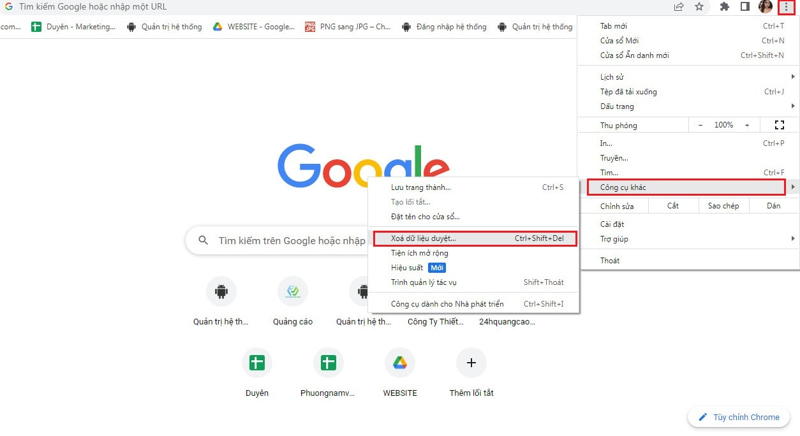
Bước 2: Trong hộp thoại Xóa dữ liệu web, bạn hãy chọn mục Nâng cao. Tại đây, hãy chọn các loại thông tin mà mình muốn xóa, bao gồm Lịch sử duyệt web, Lịch sử tải xuống, Cookie và các dữ liệu khác của trang web, Tệp và hình ảnh được lưu trong bộ nhớ đệm.
Bước 3: Sau khi đã tick chọn những mục cần xóa, bạn hãy di chuyển vào ô Xóa dữ liệu để làm trống bộ nhớ.
3. Kiểm tra và sửa lại địa chỉ URL
Một nguyên nhân thường gặp khác khi bị lỗi 404 not found đó chính là do bạn đã nhập sai địa chỉ URL. Vậy nên, để đảm bảo thì bạn hãy kiểm tra thật cẩn thận lại địa chỉ truy cập để tránh bị lỗi này, nếu có thì hãy sửa lại rồi bấm Enter để truy cập vào đường link chính xác.
4. Sử dụng công cụ tìm kiếm hoặc tính năng search của website
Trong trường hợp bạn nhập sai URL do không nhớ chính xác địa chỉ của website thì hãy nhờ đến sự trợ giúp của các công cụ tìm kiếm như: Google, Bing,.... Bạn hãy tiến hành nhập lại từ khóa + tên của trang web và các công cụ này sẽ gợi ý cho bạn những kết quả liên quan. Sau khi tìm được trang mà mình muốn, bạn đừng quên bookmark để tránh gặp phải lỗi HTTP 404.
Ngoài ra, có nhiều trường hợp bạn gặp phải lỗi 404 là do URL của bài viết đã bị thay đổi. Lúc này, bạn hãy sử dụng tính năng search của website. Bằng cách nhập tiêu đề bài viết hoặc từ khóa, công cụ tìm kiếm trên trang sẽ giúp bạn sàng lọc những kết quả mà bạn đang cần.
5. Thay đổi máy chủ DNS
Nếu như bạn vẫn có thể truy cập vào đường dẫn URL một cách bình thường bằng nhiều nguồn mạng khác nhau nhưng URL của bài viết vẫn báo lỗi lỗi 404 thì đó có thể là do mạng ISP đã chặn quyền truy cập, hoặc trường hợp máy chủ DNS bị ngưng hoạt động. Lúc này, cách khắc phục duy nhất mà bạn có thể làm đó chính là thay đổi DNS để lỗi 404 not found không còn xảy ra.
Cụ thể, nếu bạn đang sử dụng hệ điều hành Windows 7, Windows 8, 8.1 hoặc Windows 10, hãy thực hiện theo các bước dưới đây:
Bước 1: Vào Control Panel | Network and Sharing Center hoặc bạn click chuột phải vào trong biểu tượng mạng trên khay hệ thống, sau đó chọn Open Network and Sharing Center.
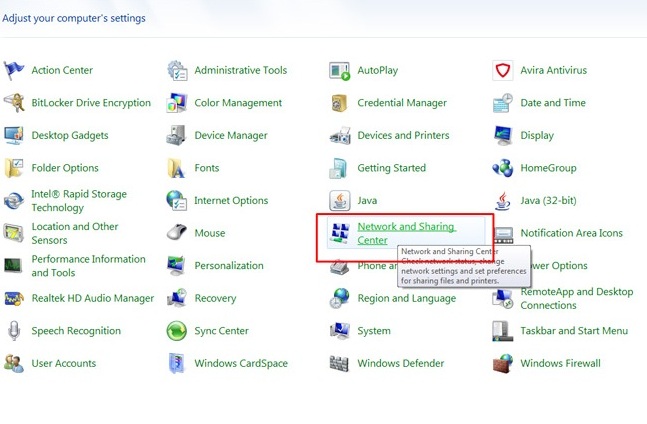
Bước 2: Tại giao diện, bạn hãy nhấp vào Change adapter settings bên phía góc trái màn hình.
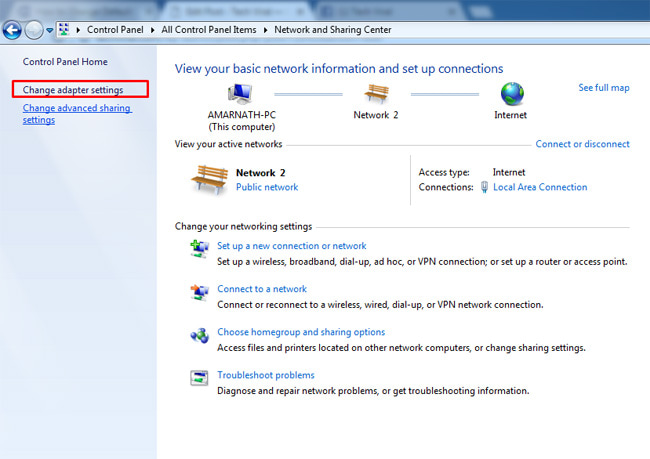
Bước 3: Tại đây, hãy chọn kết nối Internet hiện đang dùng, nhấp chuột phải vào và chọn mục Properties.
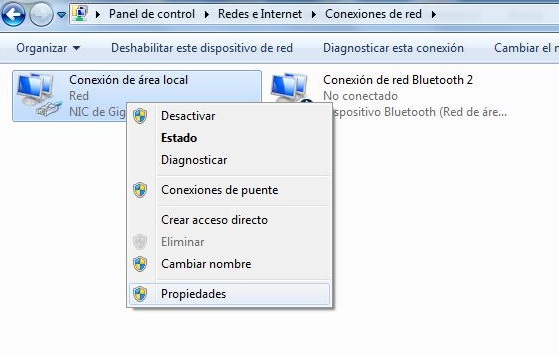
Bước 4: Nhấn chọn Internet Protocol Version 4 (TCP/IPv4) Properties. Tại mục General, bạn hãy tick vào ô Use the following DNS server addresses:
- Preferred DNS server: 67.222.222
- Alternate DNS server: 67.220.220
Việc của bạn là hãy nhấn OK để hoàn tất việc việc chọn địa chỉ cho máy chủ DNS nhằm tăng tốc mạng Internet.
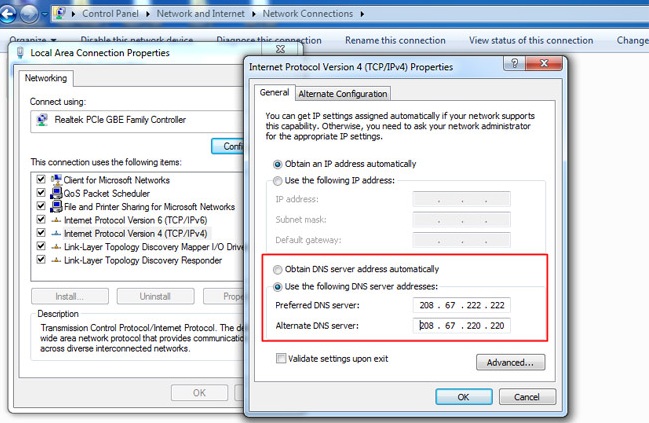
Bước 5: Để tiến hành cấu hình IPv6, trong cửa sổ Ethernet 2 Properties bạn hãy chọn Internet Protocol Version 6 (TCP/IPv6) | Properties. Tiếp tục tại mục General, bạn tick chọn Use the following DNS server addresses:
- Preferred DNS server: 2620:0:ccc::2
- Alternate DNS server: 2620:0:ccd::2
Sau khi hoàn thành, bạn hãy nhấn OK để lưu thay đổi.
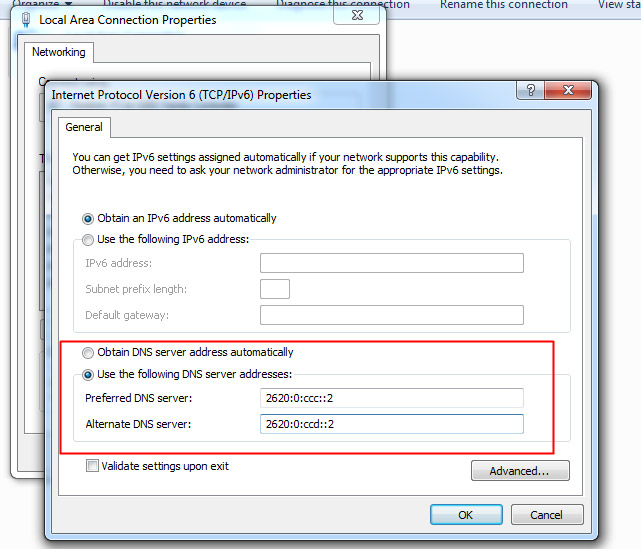
Bước 6: Lưu lại toàn bộ các thiết lập trên và lúc này, bạn sẽ được sử dụng một DNS cho khả năng lướt web nhanh hơn.
6. Đọc trang web trên bộ nhớ cache của Google
Tất cả các website sau khi đã được Google lập chỉ mục sẽ được lưu lại toàn bộ trong bộ nhớ cache, vậy nên bạn có thể dễ dàng truy cập vào cache để đọc. Nếu rơi vào trường hợp không truy cập được vào trang web chính đang tìm kiếm, bạn chỉ cần thêm chữ cache vào trước URL rồi nhấn Enter truy cập. Ngay sau đó, Google sẽ thông báo thời gian lưu cache của website mà bạn muốn tìm kiếm.
7. Chuyển hướng trang
Một trong những cách đơn giản và dễ dàng nhất để sửa mã lỗi 404 đó chính là chuyển hướng trang đến một trang khác, tuy nhiên cần lưu ý là cách này chỉ có thể áp dụng cho admin website. Theo đó, bạn có thể thực hiện tác vụ này bằng cách sử dụng chuyển hướng 301, đây là một mã phản hồi chuyển hướng báo hiệu cho trình duyệt rằng nội dung đã được chuyển sang một URL khác.
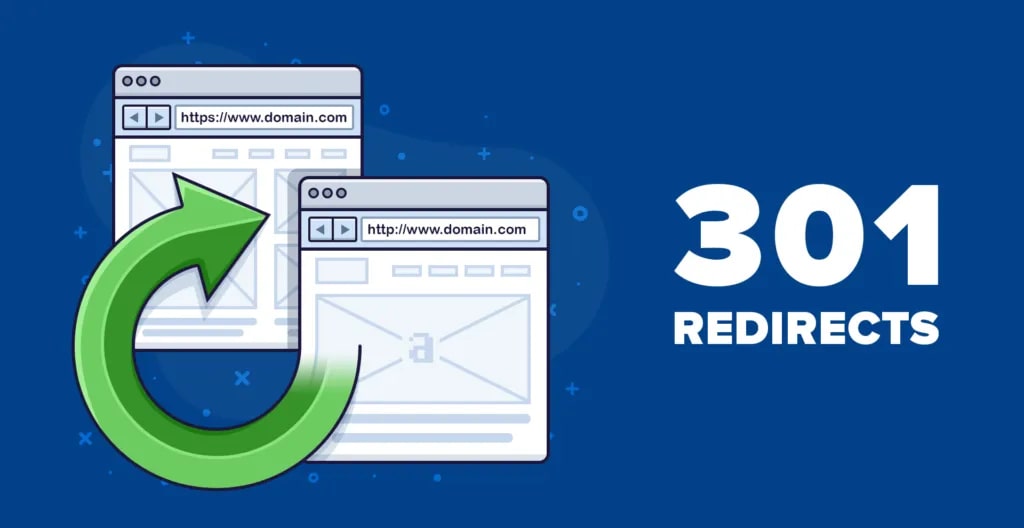
8. Truy cập vào các thư mục cấp
Đây là một cách khắc phục lỗi error 404 mà bạn có thể áp dụng trong trường hợp URL trang web cần tìm có xuất hiện các thư mục cấp. Lúc này, bạn hãy chọn từng cấp độ thư mục trong đường dẫn cho đến khi tìm thấy được những thông tin mà mình cần tìm.
9. Liên hệ với người có chuyên môn
Trong trường hợp đã thực hiện theo theo những cách trên nhưng lỗi 404 vẫn tiếp diễn nhiều lần thì bạn có thể liên hệ với những người có kiến thức, kỹ năng chuyên môn. Với kinh nghiệm của mình, họ có thể giúp bạn giải quyết hiệu quả các lỗi này một cách nhanh chóng.

Cách tạo ra một trang báo lỗi 404 độc đáo, không gây khó chịu
Thực tế cho thấy, lỗi 404 not found là một tình trạng khó lòng tránh khỏi trong quá trình lướt web trên mạng Internet. Chính vì vậy, bạn hoàn toàn có thể tạo ra một trang thông báo lỗi thân thiện với người dùng và đồng nhất phong cách website của doanh nghiệp, mục đích để không gây ra ấn tượng của người dùng dành cho trang web.
Đặc biệt, một trang web 404 Not Found chỉ thật sự có ích nếu như nó thể hiện được nguyên nhân không tìm thấy website, điển hình như: trang web bị chuyển hướng, sai địa chỉ URL, do website, web server hoặc mạng. Vậy nên, để tạo ra một trang báo lỗi 404 độc đáo và không gây khó chịu thì bạn cần lưu ý một số yếu tố sau trong quá trình thiết kế:
- Sử dụng ngôn ngữ thân thiện cho việc thông báo, đồng thời đề cập lý do mà trang web không tồn tại.
- Cân nhắc bổ sung thêm một đường liên kết dẫn đến trang chủ.
- Cân nhắc hiển thị danh sách các trang đang được yêu thích, hoặc những nội dung có liên quan đến trang bị lỗi.
- Cân nhắc bổ sung thêm liên kết đến sitemap.
- Thêm Box Search để giúp người dùng có thể tìm thêm các thông tin liên quan một cách nhanh chóng, dễ dàng.
- Tạo một form đơn giản để người dùng khi truy cập có thể thông báo link 404 nhanh chóng.
- Trang thông báo lỗi 404 cần được thiết kế một cách đơn giản, dễ hiểu hoặc thể hiện một chút phong cách hài hước nhưng không kém phần ấn tượng.
- Trang 404 cần có sự nhất quán về giao diện, màu sắc, bố cục và logo.
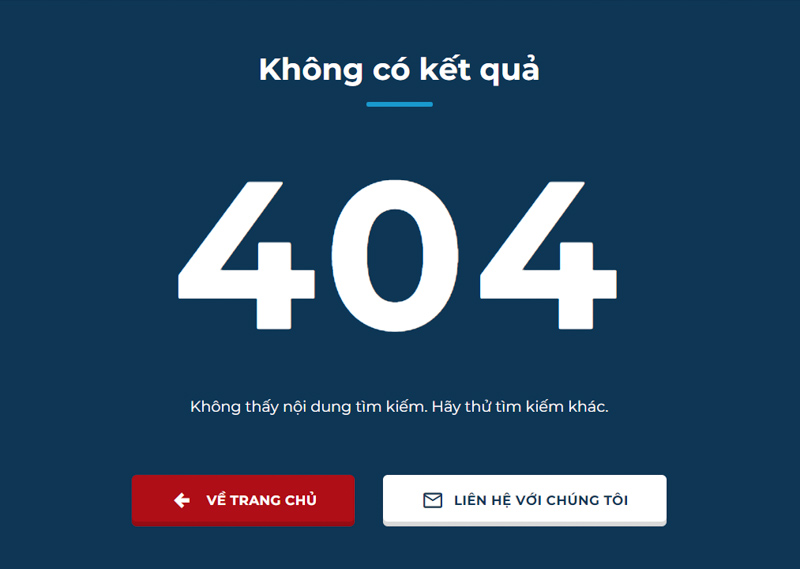
Trên đây là những chia sẻ của Phương Nam Vina về tình trạng xảy ra lỗi 404 trên trang web. Hi vọng thông qua bài viết này, bạn sẽ biết được lỗi 404 là gì và cách khắc phục hiệu quả khi trường hợp 404 not found xảy ra. Còn nếu không biết cách khắc phục sự cố thì bạn hãy liên hệ ngay với đơn vị thiết kế hoặc quản trị website của bạn để họ nhanh chóng can thiệp và xử lý kịp thời.
Tham khảo thêm:
![]() Lỗi 500 là gì? Cách khắc phục lỗi 500 Internal Server Error
Lỗi 500 là gì? Cách khắc phục lỗi 500 Internal Server Error
![]() Tường lửa là gì? Kiến thức tổng quan về tường lửa (firewall)
Tường lửa là gì? Kiến thức tổng quan về tường lửa (firewall)